
Habt ihr schon mal ein Logo oder einen Flyer mit Photoshop gemacht? Ich will Euch in meinem Blogeintrag erklären wofür Illustrator, InDesign und Photoshop gut sind und was für Vorteile sie haben.
Viele nutzen die Programme für falsche Aktivitäten und fragen sich später warum manche Sachen nicht so laufen, wie sie es gerne hätten. Diese drei Programme von Adobe sind meiner Meinung nach sehr beliebt, doch weiß nicht jeder was genau er damit tun soll. Ich habe schon sehr früh angefangen mit Photoshop zu arbeiten und war an das Programm gewöhnt. Ich habe einfach alles mit diesem Programm gemacht, bis mir mein Chef in meiner Lehrzeit dann immer wieder auf die Finger klopfte. Also lehrte ich mir weitere Adobe-Programme.

Photoshop – Bildbearbeitung
Photoshop ist ein Bildbearbeitungsprogramm. Es ist nicht dafür konzipiert ein Logo zu erstellen oder einen Flyer zu gestalten. Warum nicht? Dieses Programm arbeitet mit Pixeln im Gegensatz zu Illustrator und diese sind zerstörbar. Habt ihr schon mal versucht ein Bild aufzublasen? Ein Bild zu vergrößern? Nach jedem Mal vergrößern, leidet unser Bild an Qualitätsverlust. Wir können uns das so vorstellen: Ein Pixel ist ein kleines Quadrat mit einer bestimmten Farbe und Helligkeit. Ein Pixelbild besteht aus vielen kleinen Pixeln, welche mit ihren Farb- und Licht-Unterschieden aneinandergereiht, unser Bild entstehen lassen. Überzeugt euch selbst und zoomt in Photoshop mal so weit es geht an eine Kante. Photoshop zeigt uns nach tiefen Zoomen sogar unseren Pixelraster. Diese Pixel sind aber (bei guter Qualität) so klein, dass wir sie gar nicht wahrnehmen. Vergrößern wir diese Pixel aber, indem wir unser Bild vergrößern, kommen sie immer mehr zum Vorschein und unser Bild wirkt verpixelt (man fängt an die Abstufungen der Pixel zu sehen). Außerdem hat Photoshop, durch diese vielen Informationen einen sehr hohen Speicherverbrauch.
Was hat das aber nun mit unserem Logo und Flyer zu tun? Gestalten wir ein Logo mit Photoshop, werden wir früher oder später ein Problem mit diesem Qualitätsverlust haben. Erst wollten wir das Logo für die Webseite haben, dann wollten wir es auf einer Visitenkarte und plötzlich soll es so groß sein um als Aushängeschild über dem Geschäft zu hängen. Und wer will ein verpixeltes Aushängeschild? Wie sieht es mit dem Flyer oder einer Broschüre aus? Dafür bekommen wir in Photoshop einfach viel zu große Datein heraus. Diese sollen auch noch in guter Qualität in Druck geschickt werden und wenn wir mal bei 2gb angekommen sind und die Broschüre endlich fertig ist, stehen wir vor dem nächsten Problem. Wie versende ich das nun? Muss ich es jetzt kleiner als .jpg speichern und mich von meiner Qualität verabschieden? Niemand beschwert sich, wenn das Textwerkzeug in Photoshop für einen Satz genutzt wird, doch wird es bei zu viel Text, Schattierungen, Balken, Hintergrundfeldern, usw….dann problematisch.
Photoshop ist wirklich richtig gut um ein Bild zu bearbeiten oder den Hintergrund eines Flyers zu erstellen, aber es sollte nicht für etwas genutzt werden, was andere Progamme einfach besser können.
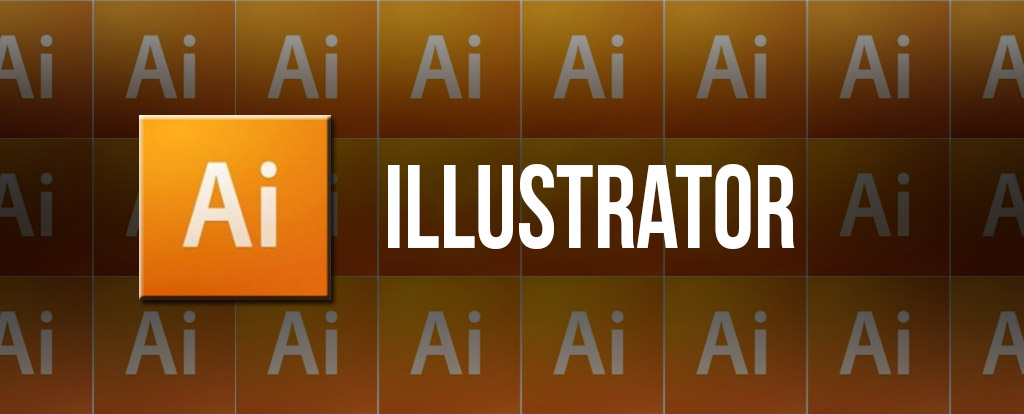
Illustrator – Vektorisieren
Illustrator ist zum Vektorieren. Zuerst möchte ich euch erklären was eine Vektorgrafik ist und welche unglaublichen Vorteile sie hat. Eine Vektorgrafik besteht nämlich nicht mehr aus Pixeln, sondern nur aus Linien und Flächen. Und diese sind nicht zerstörbar! Wir können unsere Grafik beliebig vergrößern und verkleinern ohne nur an Qualitätsverlust zu denken. Denn wo keine Pixel sind, können auch keine zerstört werden. Ein Logo kann nun auf jede Art und Weise benutzt werden – ob für den Banner oder fürs Web, Flyer oder Visitenkarten… Auch Icons werden im Illustrator erstellt. Dieses Programm arbeitet nicht fotorealistisch, sondern eher im „Comic-Style“ – Natürlich kann sich jeder die Mühe machen und etwas Fotorealisisches erstellen. Ich würde es so beschreiben: Meine Zeichnung sieht auch nicht aus wie abfotografiert, aber wer kann, der kann. Wir können hier kein Foto bearbeiten, sondern unzerstörbare Linien, Flächen und Texte erstellen.

InDesign – Layout
InDesign ist richtig gut um Layouts zu erstellen. Damit meine ich Flyer, Broschüren, Folder, und und und… Es hat viele Vorteile für diesen Bereich. Zum Beispiel den Grundlinienraster: Man kann ihn sich vorstellen, wie einen linierten Block, bei dem man die Linien aber später nicht sieht. Der Vorteil ist, dass alles in selber Höhe geschrieben wird. Wie würde es denn aussehen, wenn bei einem 2 spaltigem Text die Zeilen unterschiedliche Höhen tragen würden? Richtig – es würde wirklich chaotisch aussehen! Außerdem sind die meisten Seiten, die wir drucken lassen (Abgesehen von z.B. Foldern mit hoher Grammatur (Dicke des Papiers)) durchsichtig. Das bedeutet, wir sehen auch die bedruckten Stellen der Rückseite und dieser Text sollte ebenso auf selber Höhe liegen, damit unsere Augen nicht angestrengt werden und wir beim Lesen ermüden. Nehmt Euch mal ein Buch aus Eurem Regal und haltet eine Seite gegen das Licht – Hat hier jemand gepfuscht oder gute Arbeit geleistet? Diese Regel ist natürlich bei den meisten Magazinen schwer zu beachten, wenn immer wieder kleine Randinformationen geschrieben werden.
Ein weiterer Vorteil ist die Größe des Dokuments. Man kann hier sehr gut arbeiten, weil InDesign nur Verknüpfungen erstellt. Das bedeutet, das Bild, welches Ihr einfügt, ist nicht wirklich dort, es wird nur dort angezeigt und ist nicht ins Dokument eingebettet. Hier muss man nur beachten, dass wenn man die offene Datei weiter schickt, auch die Schriftarten und die Bilder mitgeschickt werden. Das hört sich jetzt komplizierter an als es wirklich ist, denn bei InDesign kann man statt auf speichern, einfach auf „Verpacken“ klicken und es wird ein Ordner mit allen notwendigen Datein erstellt.
Wichtig für den Druck ist es auch einen Beschnitt zu erstellen, was in InDesign auch kinderleicht ist. Ein Beschnitt ist eine Randzugabe – meistens benötigen die Druckerein 3mm. Das bedeutet, wir erstellen uns ein 6 mm größeres Dokument und von jeder Seite können dann in der Druckerei 3 mm weggeschnitten werden. Was hat das denn für einen Sinn? Hört sich erst unlogisch an, aber da steckt auch etwas dahinter. Drucker können nun mal nicht randabfallend durcken (also nicht bis ganz zur Kante des Papiers) und der weiße Rand soll dann einfach weggeschnitten weden. Wenn wir jetzt aber genau an der Kante schneiden müssen, kann es ganz leicht passieren, dass hier noch ein weißer Blitzer vom Rand zu sehen ist, deswegen ist es sicherer 3 mm mehr vom Bild weg zu schneiden. Wenn wir das im Vorhinein beachten und 3 mm dazugeben, können diese auch wieder ohne Probleme weggeschnitten werden, ohne Gefahr auf einen weißen Blitzer zu haben. InDesign lässt dies beim Dokument Erstellen auch schon einstellen – und es kann beim pdf Erstellen auch berücksicht werden, indem Schnittmarken erstellt werden (Die Markierung, wo die Druckerei im Endeffekt unser Bild zuschneiden soll).
InDesign hat natürlich beim Text Erstellen noch viele weitere Vorteile gegenüber Photoshop.
Beispiel
Ich will euch anhand eines Beispiels die Arbeit zwischen den drei Programmen nochmal näher bringen. Nehmen wir an, Ihr wollt einen Flyer erstellen.
- Das Logo, falls es noch nicht besteht, sollte im Illustrator gemacht werden
- Das Hintergrundbild mit Photoshop / oder eine Hintergrund-Grafik, wie zum Beispiel Louis Vuitton ebenso im Illustrator (Kann dann auch mit Photoshop nochmal überarbeitet werden)
- Das Layout mit InDesign (Text, Hintergrundbalken,…)
- Wollen wir noch einen Aktions-Stern hinzufügen, kann dieser auch mit Illustrator gemacht werden
Bei einem Flyer, Broschüre, Magazin… sollte jedes Programm seine eigene Funktion auskosten und zum Schluss mit InDesign mit Text zusammengefasst werden.
Zum Schluss möchte ich euch noch mein Video-Tutorial zeigen. Hier geht es um den Unterschied von Photoshop/Pixelgrafiken und Illustrator/Vektorgrafiken. VIEL SPASS!
Ich wünsche euch noch viel Spaß mit den Programmen und hoffe es waren für euch interessante Informationen dabei! Ich würde mehr sehr über Euer Feedback freuen!
Weitere Blog Einträge, die dir gefallen könnten:
[su_posts posts_per_page=“4″ tax_operator=“0″ offset=“1″ order=“desc“ orderby=“rand“]

Hat in Windeseile meine Fragen beantwortet! Danke!
Super liebe Sabi, das freut mich sehr zu hören! Lg Mascha
vielen dank für diesen tollen beitrag, meine fragen wurden beantwortet und ich freue mich schon aufs video!
Liebe Marie, vielen Dank für dein Feedback! Ich freu mich, dass ich deine Fragen mit meinem Beitrag beantworten konnte und hoffe, dass das Video dir auch gefallen hat 😀 Lg Mascha